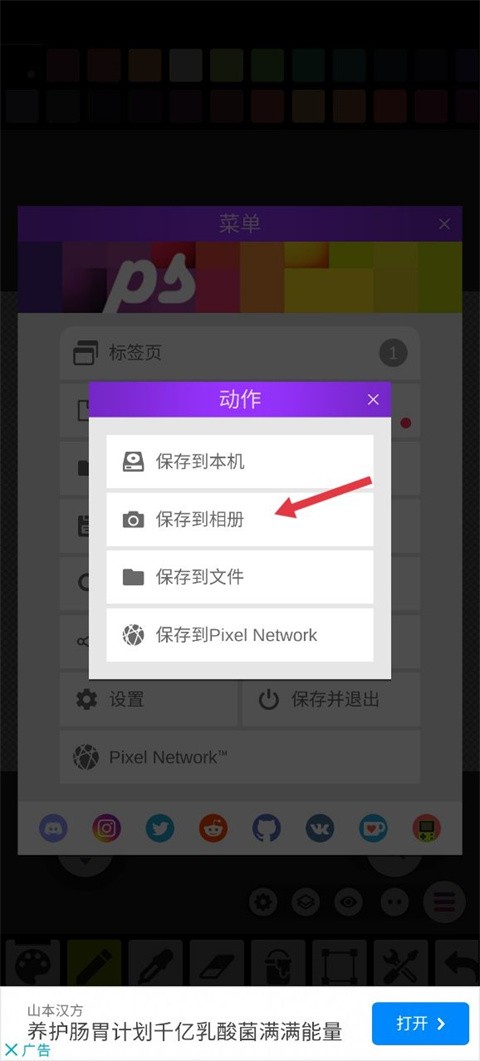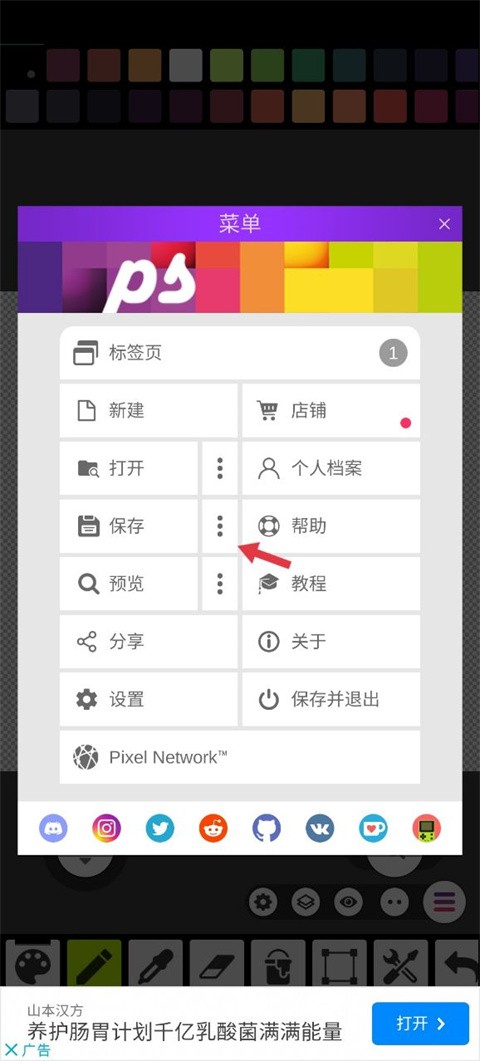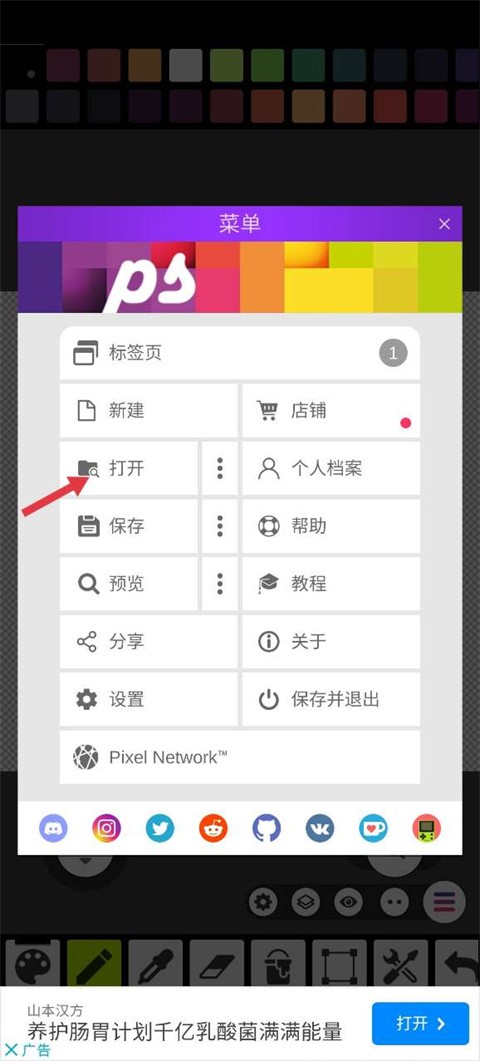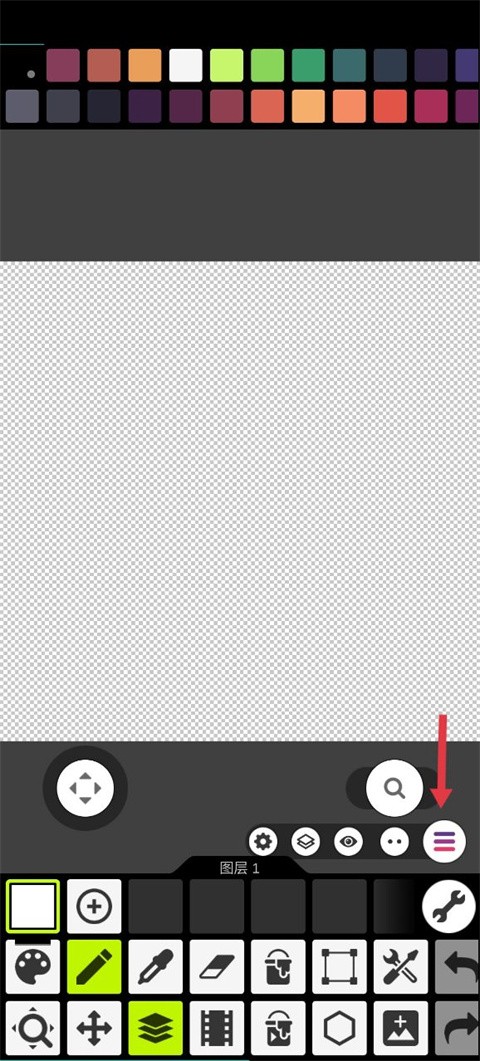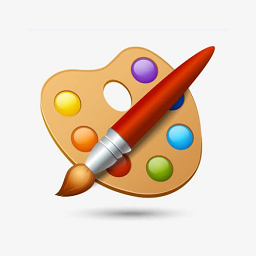Pixel Studio中文版
应用类别:系统工具更新时间:2025-10-21 14:05
版本: v5.08 大小:39.81M
Pixel Studio中文版是一款功能强大的像素绘画软件,它为用户提供了丰富的绘画工具和特性,以满足不同用户的创作需求。软件不仅功能强大、操作简便、支持多样化的像素绘画软件,它为用户提供了丰富的绘画工具和特性,帮助用户轻松创作出高质量的像素艺术作品。另外Pixel Studio中文版的操作界面非常简单易用,它还配备了各种绘画工具,如铅笔、油漆桶、橡皮和各种形状,用户还可以创建图层,编辑功能可以让你轻松创建多个图层,非常方便,有需要的用户直接下载就可以开始体验了。
Pixel Studio中文版特色
1、丰富的绘画工具:Pixel Studio中文版内置了多种绘画工具,包括形状工具、调色板、渐变工具和画笔等,用户可以根据自己的需求选择合适的工具进行创作。
2、图层功能:软件支持图层操作,用户可以利用图层功能创作出高级的像素艺术作品,方便进行分层编辑和修改。
3、动画制作:Pixel Studio中文版支持制作逐帧动画,用户可以将多个图层或帧组合起来,创建出动态效果,并可将动画保存为GIF或精灵序列图(sprite sheets)。
4、自定义调色板:用户可以创建自定义调色板,选择自己喜欢的颜色组合,也可以使用内建调色板或从Lospec等网站下载更多调色板。
5、高级拾色器:软件支持RGBA和HSV模式的高级拾色器,用户可以轻松选择或调整颜色。
6、跨平台同步:Pixel Studio支持跨平台使用,用户可以通过Google Drive在移动端和桌面端同步作品,实现无缝切换。
Pixel Studio中文版使用教程
1、下载完软件之后点击打开,然后点击新建文件。
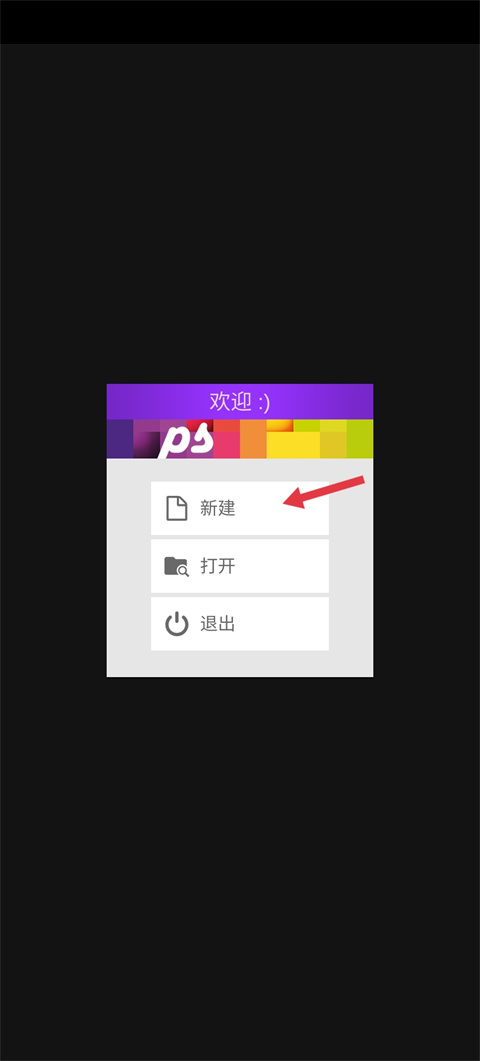
2、在设置好项目分辨率以及背景色之后点击下一步。

3、根据自己的需求来选择模版样式。
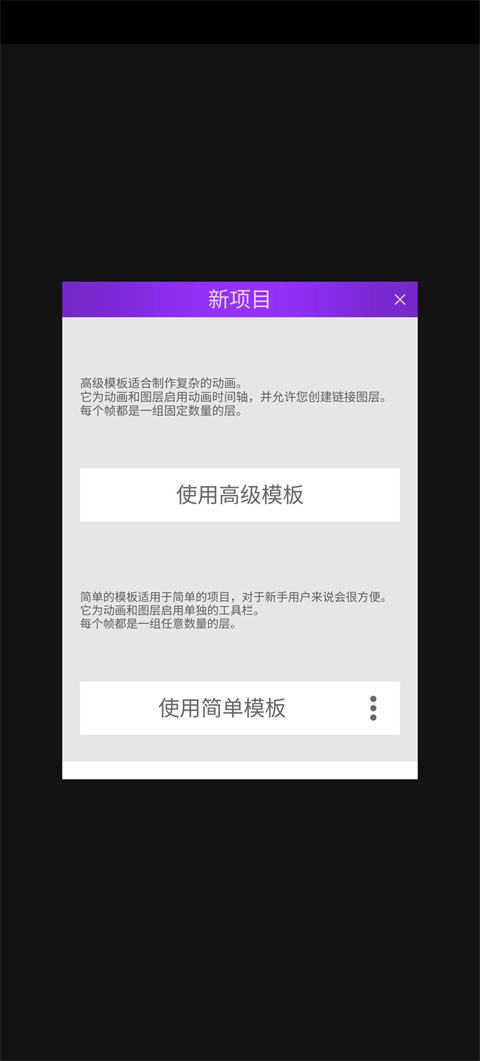
4、选择完成之后就可以开始你的创作了。
Pixel Studio怎么导入图片
1、在画板界面点击设置功能。
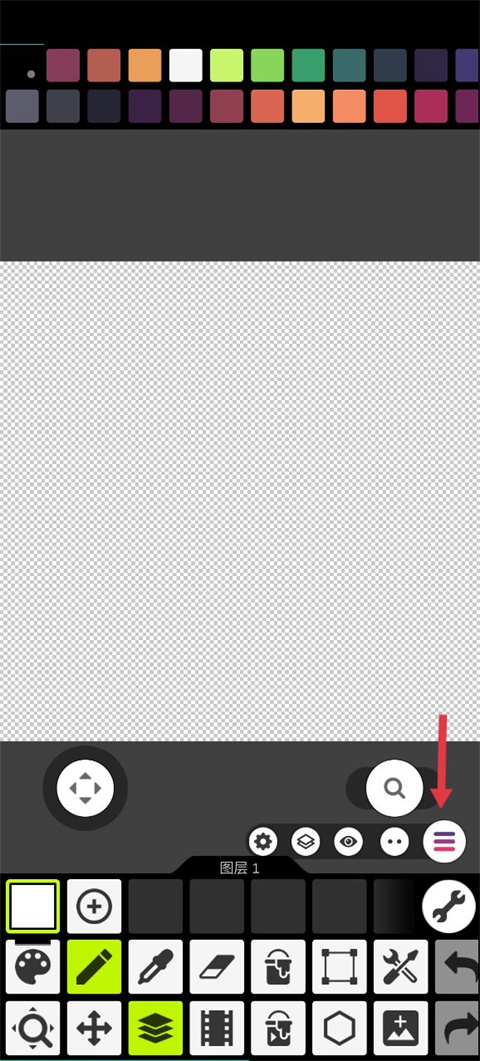
2、然后找到打开选项。
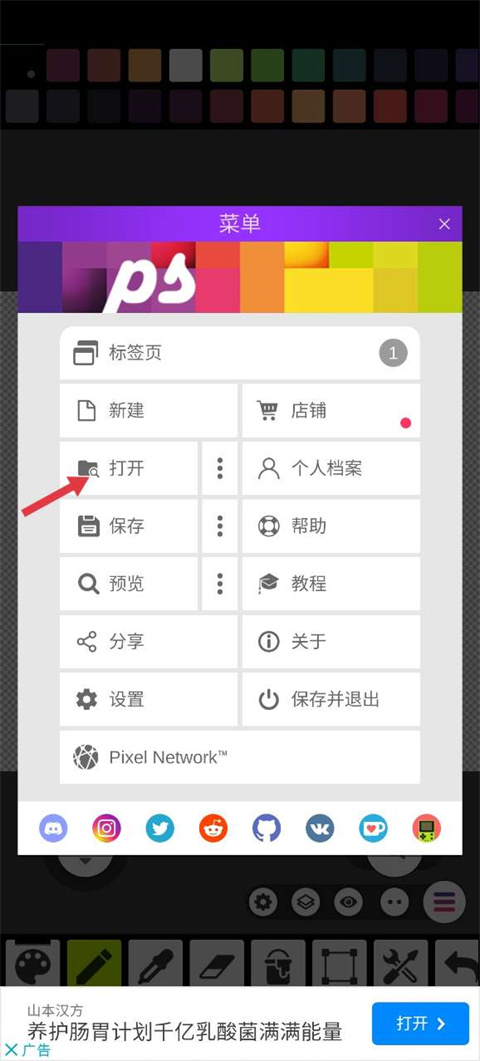
3、最后在文件夹当中选择需要导入的图片即可。
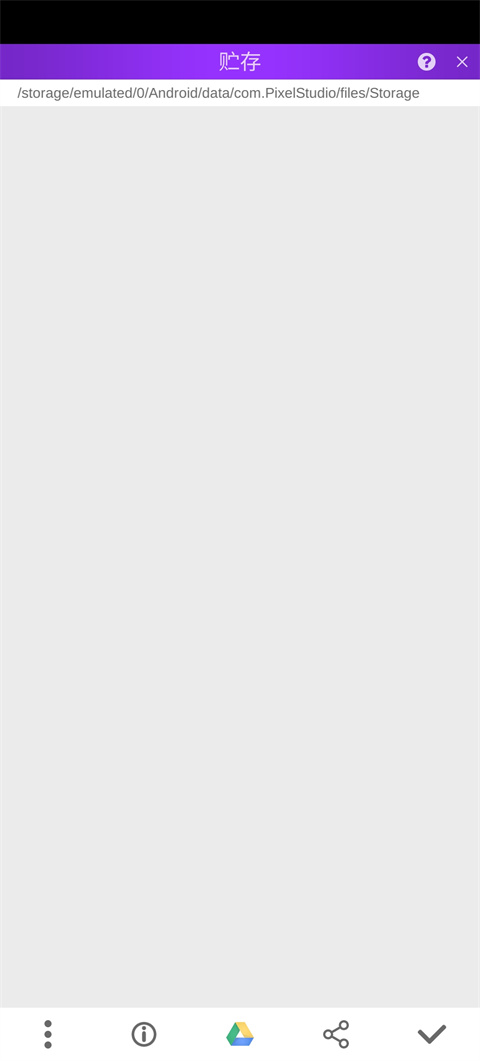
Pixel Studio怎么保存图片到相册
1、创作完作品之后点击设置选项,找到保存功能右边三个点点击。
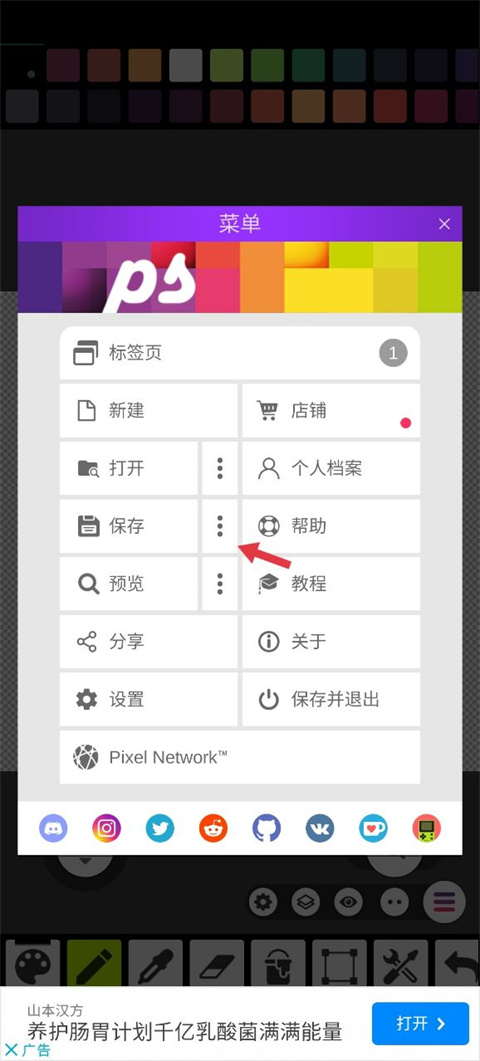
2、在弹出的界面当中点击保存到相册即可。
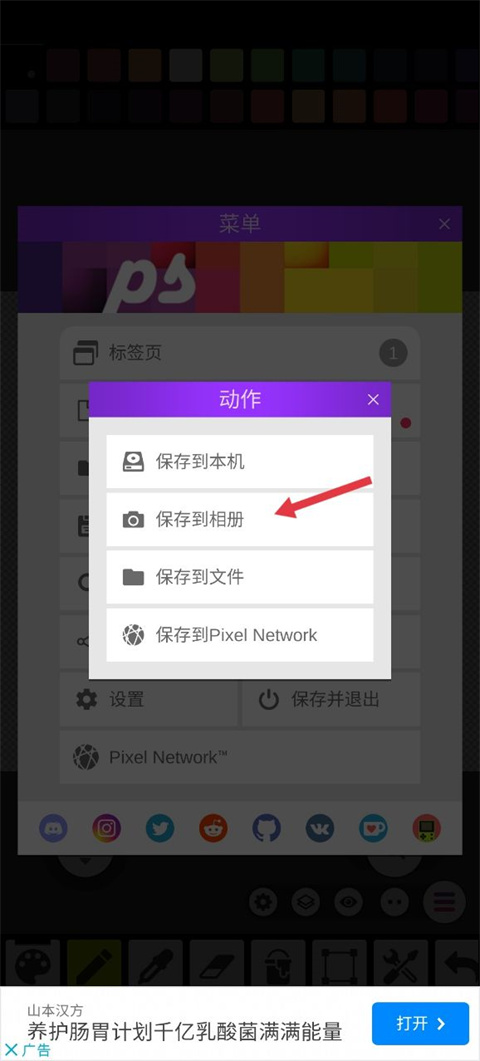
Pixel Studio中文版亮点
1、简洁直观的操作界面:Pixel Studio中文版拥有极其简洁、直观的操作界面,用户可以轻松上手,无需复杂的培训或学习。
2、多样化的创作模式:软件支持竖屏模式和横屏模式,用户可以根据不同的设备和场景选择合适的创作模式。
3、丰富的自定义选项:用户可以根据自己的喜好自定义工具栏、背景色、网格等设置,打造个性化的创作环境。
4、强大的文件支持:Pixel Studio支持多种流行格式的文件,包括PNG、JPG、GIF、PSP(Pixel Studio项目)和ASE(Aseprite格式)等,方便用户与其他软件或平台进行兼容和共享。
更新日志
v5.01版本
带星号的工具(设置)
•改进了选择工具
•翻转粘贴
•快速搜索调色板
•保存工具设置
- 开发者:Hippo
- 资费说明:应用内购买
- 系统要求: 安卓系统5.2以上
- 当前版本: v5.08
- 包名:com.PixelStudio
- MD5:3CB51EFD003F268DD3AF76D859F2DD2D
- 应用权限:查看详情
- 隐私政策:查看隐私政策
- 手机画画软件
(105款)
- 画画软件app推荐
(63款)
1、专为喜欢画画的人群打造的一站式绘图工具,让大家随时随地无障碍画画。 2、可以完全的免费使用一些绘画软件,能够快速的用自己的手指来进行画画。 3、线上一些软件内也可以使用超多的笔刷,还有丰富的绘画辅助工具能使用。
-

创游世界正版
系统工具 -

创造美
系统工具 -
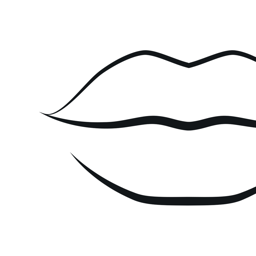
pret-a-makeup
系统工具 -

漫芽糖绘画
系统工具 -

洪恩小画家
办公学习 -
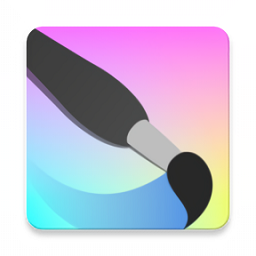
Krita
系统工具 -
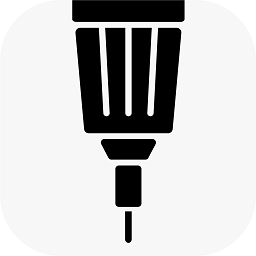
Tayasui行影勾绘
系统工具 -
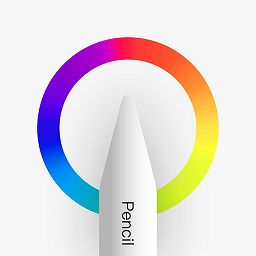
NewBrush
系统工具